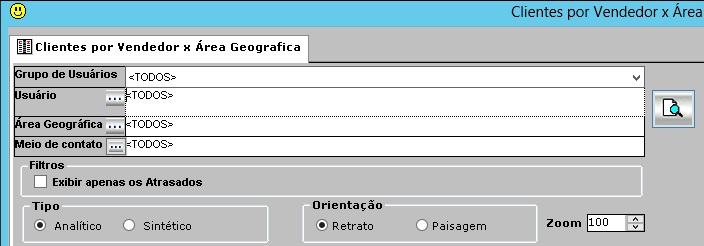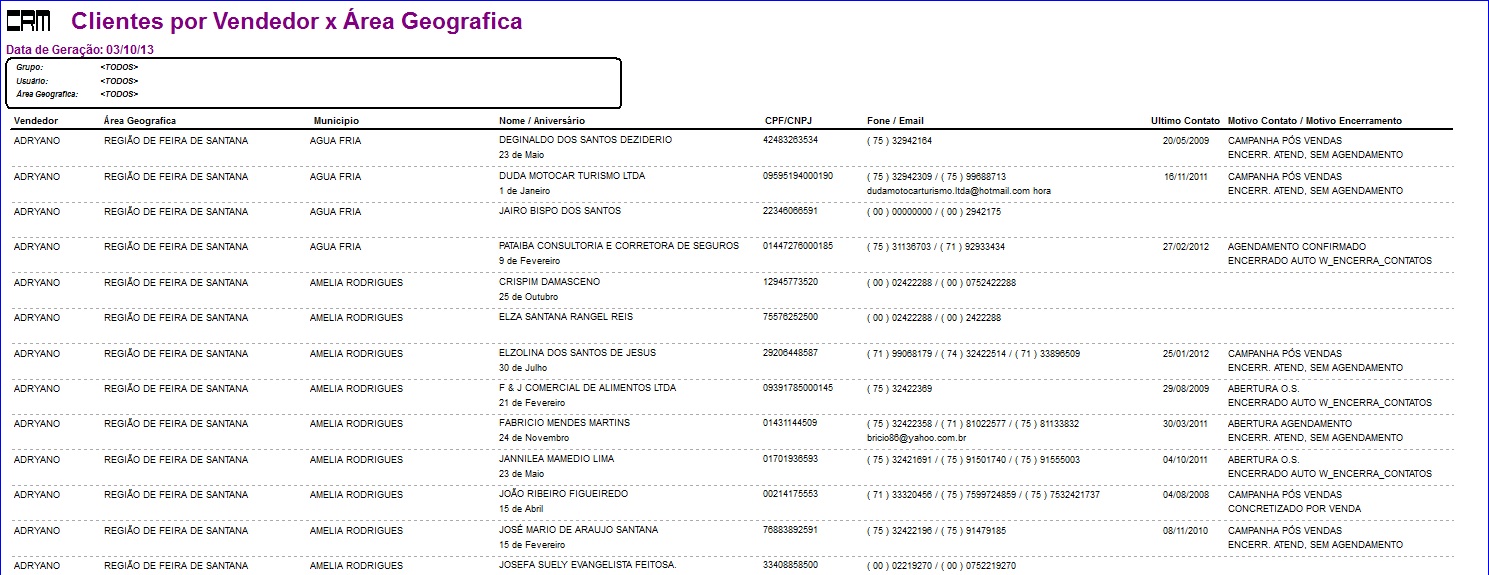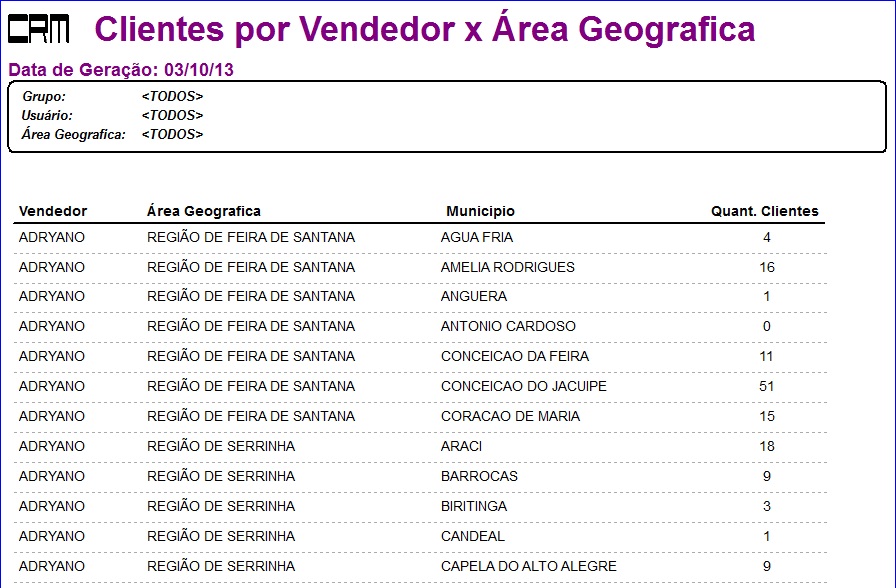De Dealernet Wiki | Portal de Soluçăo, Notas Técnicas, Versőes e Treinamentos da Açăo Informática
| (8 ediçþes intermediårias não estão sendo exibidas.) | |||
| Linha 1: | Linha 1: | ||
<p align="center">'''CRM'''</p> | <p align="center">'''CRM'''</p> | ||
| - | <p align="justify">O RelatĂłrio Clientes por Vendedor X Ărea GeogrĂĄfica mostra .</p> | + | <p align="justify">O RelatĂłrio Clientes por Vendedor X Ărea GeogrĂĄfica mostra a carteira de clientes no nĂvel de regiĂŁo x municĂpio. Com isto, sendo possĂvel alavancar o gerenciamento e desenvolver controle e restriçþes sobre atendimentos de vendas, pĂłs-vendas, acompanhamento do cliente em geral.</p> |
| - | + | Para se extrair as informaçþes do relatório, faz-se necessårio realizar as seguintes configuraçþes: | |
| - | ''' | + | :'''a:''' cadastrar as regiĂľes das ĂĄreas geogrĂĄficas, atravĂŠs da [[Tabela Ărea GeogrĂĄfica]]; |
| + | |||
| + | :'''b:''' associar as regiĂľes das ĂĄreas geogrĂĄficas aos municĂpios, atravĂŠs da [[Tabela MunicĂpio X Ărea GeogrĂĄfica]]; | ||
| + | |||
| + | :'''c:''' associar os vendedores Ă s regiĂľes das ĂĄreas geogrĂĄficas, atravĂŠs da [[Tabela Vendedor X Ărea GeogrĂĄfica]]. | ||
| + | |||
| + | <p align="justify">''Estas configuraçþes possibilitam parametrizar o cliente, tornando-o de uma região ou vendedor, e caso outro vendedor tente gerar um atendimento, o sistema sinaliza que o cliente jå pertence à carteira de cliente de um determinado vendedor.''</p> | ||
| + | |||
| + | '''1.''' No menu principal clique '''RelatĂłrios''', '''Marketing''', '''Base de Clientes''' e '''Clientes por Vendedor X Ărea GeogrĂĄfica'''; | ||
[[Arquivo:manualmarketing355.jpg]] | [[Arquivo:manualmarketing355.jpg]] | ||
| - | ''' | + | '''2.''' Selecione o '''Grupo de UsuĂĄrios''', o '''UsuĂĄrio''', a '''Ărea GeogrĂĄfica''' e o '''Meio de contato'''; |
| - | ''' | + | '''3.''' Marque a opção '''Exibir apenas os Atrasados''' para exibir no relatório apenas os clientes que estão em atraso; |
| - | '''5.''' Clique '''Pesquisar''' [[Arquivo:manualmarketing317.jpg]]; | + | '''4.''' Selecione o ''Tipo'' do relatĂłrio '''AnalĂtico''' ou '''SintĂŠtico'''; |
| + | |||
| + | '''5.''' Selecione a orientação da pågina: '''Retrato''' ou '''Paisagem'''. Para aumentar ou diminuir tamanho do relatório, utilize o '''Zoom'''; | ||
| + | |||
| + | '''6.''' Clique '''Pesquisar''' [[Arquivo:manualmarketing317.jpg]]; | ||
[[Arquivo:manualmarketing356.jpg]] | [[Arquivo:manualmarketing356.jpg]] | ||
| - | ''' | + | '''7.''' RelatĂłrio visualizado na tela. Para imprimir clique '''Imprimir'''. |
'''Nota:''' | '''Nota:''' | ||
| Linha 24: | Linha 36: | ||
[[Arquivo:manualmarketing357.jpg]] | [[Arquivo:manualmarketing357.jpg]] | ||
| - | <u>''Dados do RelatĂłrio''</u> | + | <u>''Dados do RelatĂłrio - AnalĂtico''</u> |
| - | ''' | + | '''Vendedor:''' nome do vendedor/consultor tĂŠcnico. |
| - | + | ||
| - | + | ||
| - | + | ||
| - | + | ||
| - | ''' | + | '''Ărea GeogrĂĄfica:''' ĂĄrea geogrĂĄfica do cliente. |
| - | ''' | + | '''MunicĂpio:''' municĂpio do cliente. |
| - | ''' | + | '''Nome / AniversĂĄrio:''' nome e data de aniversĂĄrio do cliente. |
| - | ''' | + | '''CPF/CNPJ:''' CPF/CNPJ do cliente. |
| - | ''' | + | '''Fone / Email:''' telefone e e-mail de contato do cliente. |
| - | ''' | + | '''Ăltimo Contato:''' data do Ăşltimo contato do cliente. |
| - | ''' | + | '''Motivo Contato / Motivo de Encerramento:''' descrição do motivo de contato e encerramento do atendimento do cliente. |
| - | |||
| - | |||
[[Arquivo:manualmarketing358.jpg]] | [[Arquivo:manualmarketing358.jpg]] | ||
| - | <u>''Dados do RelatĂłrio''</u> | + | <u>''Dados do RelatĂłrio - SintĂŠtico''</u> |
'''Vendedor:''' nome do vendedor/consultor tĂŠcnico. | '''Vendedor:''' nome do vendedor/consultor tĂŠcnico. | ||
| - | ''' | + | '''Ărea GeogrĂĄfica:''' ĂĄrea geogrĂĄfica do cliente. |
| - | ''' | + | '''MunicĂpio:''' municĂpio do cliente. |
| - | ''' | + | '''Quant. Clientes:''' quantidade de clientes atendidos por municĂpio e ĂĄrea geogrĂĄfica. |
Edição atual tal como 15h24min de 9 de julho de 2014
CRM
O RelatĂłrio Clientes por Vendedor X Ărea GeogrĂĄfica mostra a carteira de clientes no nĂvel de regiĂŁo x municĂpio. Com isto, sendo possĂvel alavancar o gerenciamento e desenvolver controle e restriçþes sobre atendimentos de vendas, pĂłs-vendas, acompanhamento do cliente em geral.
Para se extrair as informaçþes do relatório, faz-se necessårio realizar as seguintes configuraçþes:
- a: cadastrar as regiĂľes das ĂĄreas geogrĂĄficas, atravĂŠs da Tabela Ărea GeogrĂĄfica;
- b: associar as regiĂľes das ĂĄreas geogrĂĄficas aos municĂpios, atravĂŠs da Tabela MunicĂpio X Ărea GeogrĂĄfica;
- c: associar os vendedores Ă s regiĂľes das ĂĄreas geogrĂĄficas, atravĂŠs da Tabela Vendedor X Ărea GeogrĂĄfica.
Estas configuraçþes possibilitam parametrizar o cliente, tornando-o de uma região ou vendedor, e caso outro vendedor tente gerar um atendimento, o sistema sinaliza que o cliente jå pertence à carteira de cliente de um determinado vendedor.
1. No menu principal clique RelatĂłrios, Marketing, Base de Clientes e Clientes por Vendedor X Ărea GeogrĂĄfica;
2. Selecione o Grupo de UsuĂĄrios, o UsuĂĄrio, a Ărea GeogrĂĄfica e o Meio de contato;
3. Marque a opção Exibir apenas os Atrasados para exibir no relatório apenas os clientes que estão em atraso;
4. Selecione o Tipo do relatĂłrio AnalĂtico ou SintĂŠtico;
5. Selecione a orientação da pågina: Retrato ou Paisagem. Para aumentar ou diminuir tamanho do relatório, utilize o Zoom;
7. RelatĂłrio visualizado na tela. Para imprimir clique Imprimir.
Nota:
- Para selecionar a impressora e utilizar suas propriedades, clique em Config.
Dados do RelatĂłrio - AnalĂtico
Vendedor: nome do vendedor/consultor tĂŠcnico.
Ărea GeogrĂĄfica: ĂĄrea geogrĂĄfica do cliente.
MunicĂpio: municĂpio do cliente.
Nome / AniversĂĄrio: nome e data de aniversĂĄrio do cliente.
CPF/CNPJ: CPF/CNPJ do cliente.
Fone / Email: telefone e e-mail de contato do cliente.
Ăltimo Contato: data do Ăşltimo contato do cliente.
Motivo Contato / Motivo de Encerramento: descrição do motivo de contato e encerramento do atendimento do cliente.
Dados do RelatĂłrio - SintĂŠtico
Vendedor: nome do vendedor/consultor tĂŠcnico.
Ărea GeogrĂĄfica: ĂĄrea geogrĂĄfica do cliente.
MunicĂpio: municĂpio do cliente.
Quant. Clientes: quantidade de clientes atendidos por municĂpio e ĂĄrea geogrĂĄfica.